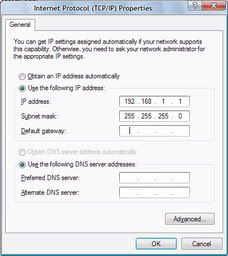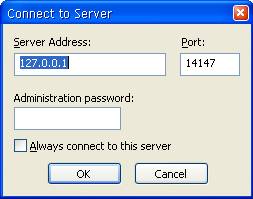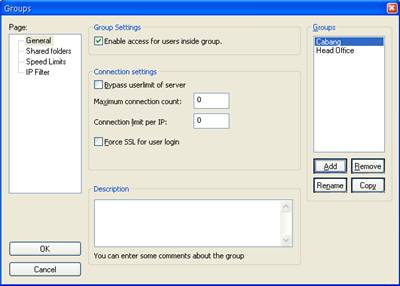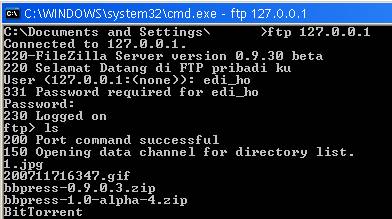FIRMANSHARE™ - Kali ini saya tidak share software dulu yha.. maklum belum sempat upload software karena masih Ulangan RSBI dari Direktorat yang akan selesai besok. Baiklah, kumpulan kode emoticon chat facebook terbaru dan terlengkap Semakin menambah kenyamanan dalam chatting di facebook dengan menggunakan perlengkapan seperti emoticon lucu, keren, menarik. ada berbagai macam emoticon yang akan saya sediakan dalam postingan kali ini. ada emotion kaskus, kucing, true story, huruf, dan masih banyak lainnya. ok, untuk mengetahui lebih banyak emoticon untuk chat facebook, berikut adalah Kumpulan Kode Emoticon Chat Facebook Terbaru dan Terlengkap :
Blogger U Mad
[[291152600919956]] [[295479677155336]] [[314363058604092]]
[[262834777109378]] [[189006671194968]] [[263319493729810]]
[[251236504943440]] [[287904934588441]] [[185961414833909]]
Poker Face
[[258968244165876]] [[286666501379430]] [[262520713809098]] [[159049157536013]] [[307904395916212]]
[[225447050864310]] [[209926462425564]] [[138411019605305]] [[221670374577056]] [[154671737968862]]
[[138007062977844]] [[291747794194724]] [[122952454488304]] [[337561022923016]] [[288878907831075]]
[[240630206008013]] [[264223330304357]] [[319462458078703]] [[239286912807413]] [[288721814513254]]
[[265575850170635]] [[345354905481875]] [[209004679185391]] [[259785247417432]] [[159480014157666]]
[[267428346644787]] [[239034746168540]] [[350046018344350]] [[209260572491236]] [[198316980259626]]
[[310959705610393]] [[214054278676095]] [[200638253359905]] [[334455703231303]] [[158066514298630]]
Kucing
[[265434590178748]] [[164991926934921]] [[209695692449988]] [[250490361685507]] [[278968458819422]] [[349625665051383]] [[205760419511603]]
[[312189672135533]] [[299788346731384]] [[268532783202434]] [[266669970059695]] [[204170799672068]] [[187204144709527]] [[331078983588306]]
[[149240955184679]] [[206407216112871]] [[240669959335314]] [[180619528702085]] [[347768705240557]] [[186661331430535]] [[218646048216424]]
[[344875905539434]] [[328111047214223]] [[323186421038846]] [[157802940990663]] [[159535350818164]] [[296581710385765]] [[271261609598535]]
True Story
[[159403400834378]] [[297487363621407]] [[1156068411]] [[135921843188987]] [[281219301903813]] [[199562043466774]]
[[295738517127851]] [[155658844536513]] [[209549519130890]] [[142176999226854]] [[246689415397308]] [[199562043466774]]
[[238766052862259]] [[307299595976209]] [[217652968315422]] [[189042331191521]] [[286721874712929]] [[344476392245488]]
[[208520335900424]] [[280378908678680]] [[289772571069549]] [[271456079578545]] [[316530365035101]] [[288356997877538]]
[[291702580880362]] [[165637363538400]] [[150244831751625]] [[241130952627573]] [[120930761357725]] [[325867137432308]]
[[154842501286195]] [[286053358112869]] [[149316288510313]] [[250243511707871]] [[291635414215481]] [[344254632266885]]
[[276412539074685]] [[131586963624296]] [[333374550025341]] [[327570193933422]] [[199699430120687]] [[136021593179546]]
Emoticon Kaskus
Kaskus Repost: [[243344945733611]]
Kaskus Maho: [[mahochat]]
Kaskus Bingung: [[205827876172490]]
Kaskus Like: [[261018420628968]]
Kaskus Nope: [[328740787138287]]
Kaksus Capedehh: [[296027833771776]]
Kaskus 4L4y: [[311851138846391]]
Kaskus Ngakak: [[guengakak]]
I Love Kaskus: [[203443053077888]]
Lainnya
[[171108522930776]] - Troll face
[[211782832186415]] - Me Gusta
[[143220739082110]] - ARE YOU FUCKING KIDDING ME
[[1680408465586189]] - Feel like a sir
[[169919399735055]] - Not bad Obama
[[142670085793927]] - Mother of God
[[170815706323196]] - Cereal Guy
[[168456309878025]] - LOL Face
[[167359756658519]] - NO Guy
[[14933336846417]] - Yao Ming
[[224812970902314]] - Derp
[[192644604154319]] - Derpina
[[177903015598419]] - Forever Alone
[[148578318584679]] - It's Okay!
[[219611504753863]] - ALL the y
[[305710872791586]] - Impossibruh
[[145768898802324]] - Rage Face
[[309795212383816]] - Watch out, badass
[[129627277060203]] - Poker face
[[67253243887]] - Justin Bieber
[[ladygaga]] - Lady GaGa
[[eminem]] - Eminem
[[zuck]] - Mark Zuckerberg
[[105387672833401]] - FUCK YEAH
[[161751797197606]] - CHUCK NORRIS
[[129627277060203]] - POKER FACE
[[100002727365206]] - CHALLENGE ACCEPTED
[[139407806171115]] - Dislike Icon
[[333181686710881]] - Like Icon
[[180601488705317]] - Inverted Like Icon
Tokoh Kartun Terkenal
[[249199828481201]] - Konata Izumi
[[250128751720149]] - Domo Kun
[[223328504409723]] - Gintoki Sakata
[[236147243124900]] - Pokeball
[[326134990738733]] - Pikachu
[[155393057897143]] - Doraemon
[[224502284290679]] - Nobita
[[144685078974802]] - Mojacko
[[334954663181745]] - Spongebob
[[196431117116365]] - Shin chan
[[148935948523684]] - Pedo Bear
[[269153023141273]] - Poring
[[332936966718584]] - Hello Kitty
[[252497564817075]] - Kerokeroppi
[[297354436976262]] - Santa Claus
[[157680577671754]] - Angry Bird
Huruf
[[196920740401785]] - A
[[113544575430999]] - B
[[294715893904555]] - C
[[294660140569858]] - D
[[328415510520892]] - E
[[270221906368791]] - F
[[212614922155016]] - G
[[205633882856736]] - H
[[256255337773105]] - I
[[288138264570038]] - J
[[296999947008863]] - K
[[216672855078917]] - L
[[278786215503631]] - M
[[241341589270741]] - N
[[312524205448755]] - O
[[200138403410055]] - P
[[165410113558613]] - Q
[[203403609746433]] - R
[[334427926570136]] - S
[[250632158335643]] - T
[[285985351447161]] - U
[[343627398996642]] - V
[[315740851791114]] - W
[[136342506479536]] - X
[[224173507657194]] - Y
[[317710424919150]] - Z
Profil Facebook
[[NAMA ID FACEBOOK ANDA]] <= Yang bakal muncul foto profil kamu
Situs Web
[[NAMA SITUS WEB]] <= Misalnya kamu pilih Youtube, Twitter, Facebook, dll. maka yang akan terlihat adalah favicon dari web tsb..
Browser
[[firefox]]
[[googlechrome]]
[[opera]]
[[safari]]
[[flock]]
[[internetexplorer]]
NB
Caranya sangat mudah sekali, hanya dengan memilih salah satu kode yang diinginkan ke dalam kotak chat facebook. contoh kode yang di masukkan ke dalam kotak chat facebook=> [[326134990738733]]




 Unknown
Unknown



 Posted in:
Posted in: